विज्ञापन
 अधिकांश विंडोज उपयोगकर्ताओं के लिए यह जीवन का एक तथ्य है कि नियमित उपयोग, चीजों में एक पीसी के साथ सप्ताह गुजरता है बस जमा करना शुरू करें, ओएस अधिक फूला हुआ हो जाता है और सब कुछ बस हमेशा के लिए लेने लगता है Daud। व्यक्तिगत रूप से, मैं अभी पूरी बात को प्रारूपित करता हूं और फिर से शुरू करता हूं - लेकिन ज्यादातर लोगों के लिए मुझे एहसास है कि एक व्यावहारिक समाधान नहीं हो सकता है। तो वसा को ट्रिम करने के लिए, पीसी ब्लोट को हटाने और फिर से शीर्ष रूप में विंडोज चलाने के लिए कुछ तरीके क्या हैं?
अधिकांश विंडोज उपयोगकर्ताओं के लिए यह जीवन का एक तथ्य है कि नियमित उपयोग, चीजों में एक पीसी के साथ सप्ताह गुजरता है बस जमा करना शुरू करें, ओएस अधिक फूला हुआ हो जाता है और सब कुछ बस हमेशा के लिए लेने लगता है Daud। व्यक्तिगत रूप से, मैं अभी पूरी बात को प्रारूपित करता हूं और फिर से शुरू करता हूं - लेकिन ज्यादातर लोगों के लिए मुझे एहसास है कि एक व्यावहारिक समाधान नहीं हो सकता है। तो वसा को ट्रिम करने के लिए, पीसी ब्लोट को हटाने और फिर से शीर्ष रूप में विंडोज चलाने के लिए कुछ तरीके क्या हैं?
ध्यान दें: इनमें से बहुत सारे ऐप और तरीके आपके कंप्यूटर पर बहुत गंभीर काम करते हैं, इसलिए मुझे उम्मीद है कि यह होगा यह कहे बिना जाता है कि उनमें से किसी को आज़माने से पहले आपके पास एक पूर्ण बूटेबल सिस्टम बैकअप होना चाहिए। आपको चेतावनी दी गई है!
निकालें विंडोज सुविधाएँ आप की जरूरत नहीं है
विंडोज़ एक विशाल ऑपरेटिंग सिस्टम है, जिसमें कई प्रकार की सुविधाएँ और प्रक्रियाएँ हैं, जिनमें से अधिकांश की हमें ज़रूरत नहीं है। सौभाग्य से, विंडोज़ सुविधाओं को चालू और बंद करना अपेक्षाकृत आसान बनाता है।
बस जाना है नियंत्रण कक्ष -> कार्यक्रम -> विंडोज सुविधाओं को चालू या बंद करें.
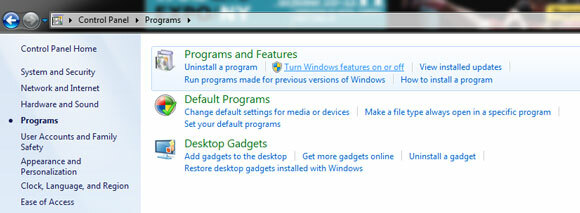
ध्यान दें कि आज बताए गए अधिकांश तरीकों की तरह, यह सभी उन्नत व्यवस्थापक उपयोगकर्ता विशेषाधिकारों के साथ किए जाने की आवश्यकता है।
खदान पर, मैंने निष्क्रिय करने का विकल्प चुना:
- Internet Explorer 9 (गंभीरता से, यह एक बेकार ब्राउज़र है)
- खेल - इसका मतलब त्यागी आदि है - अपने खुद के स्थापित खेल नहीं
- मीडिया सुविधाएँ - उनमें से सभी। विंडोज मीडिया प्लेयर कभी भी अच्छा नहीं रहा है; मैं किसी को भी नहीं जानता जो वास्तव में विंडोज डीवीडी निर्माता का उपयोग करता है; और देर मीडिया सेंटर लिविंग रूम के लिए एक शानदार पीवीआर है सर्वश्रेष्ठ पीवीआर: विंडोज मीडिया सेंटर!Microsoft की कथित छवि के बावजूद एक फूला हुआ जानवर है जिसमें फूला हुआ सॉफ्टवेयर है जो कि कीड़े से भरे हुए जहाज हैं, उन्होंने वास्तव में कुछ ठीक सॉफ्टवेयर का उत्पादन किया है। आज मैं विंडोज मीडिया को उजागर करना चाहता हूं ... अधिक पढ़ें , अन्यथा यह बहुत बेकार है।
- स्पष्ट कारणों के लिए टेबलेट पीसी घटक
- Windows गैजेट प्लेटफ़ॉर्म, क्योंकि मैं कभी भी डेस्कटॉप गैजेट का प्रशंसक नहीं रहा हूं
- एक्सपीएस व्यूअर एंड सर्विसेज, क्योंकि अधिकांश उपयोगकर्ताओं को पोस्टस्क्रिप्ट मुद्रण सेवाओं की आवश्यकता नहीं होती है, और यदि आपने किया तो आपको यह पता होगा।
शानदार, सुविधाओं का 80% वहीं अक्षम! ठीक है मारो, और रिबूट!
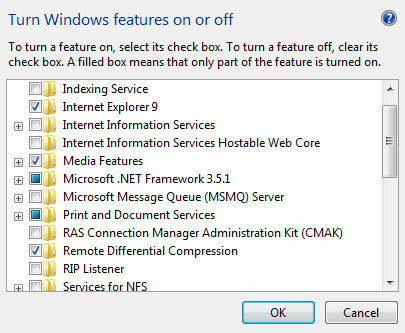
पुराने ऐप्स अनइंस्टॉल करें
यह स्पष्ट प्रतीत हो सकता है, लेकिन उन ऐप्स को अनइंस्टॉल करना जो हम अब उपयोग नहीं करते हैं, एक पाप है जो कभी-कभी हम में से सबसे अच्छा भी पास कर सकता है। की ओर जाना नियंत्रण कक्ष -> एक कार्यक्रम की स्थापना रद्द करें और देखें कि बेकार ऐप्स किस चीज के भीतर दुबके हुए हैं।
वैकल्पिक रूप से, हमारे सुझाए गए प्रयास करें रेवो अनइंस्टालर फ्री रेवो अनइंस्टालर आपका ब्लोटवेयर नीचे शिकार करेंगे अधिक पढ़ें , या IOBit अनइंस्टालर IObit अनइंस्टालर का उपयोग करते हुए अवांछित विंडोज प्रोग्राम को कैसे स्थापित करें अधिक पढ़ें , जो यह सुनिश्चित करेगा कि उन ऐप्स को रजिस्ट्री में कुछ भी बचा हुआ या छिपा हुआ नहीं है।
अपने बूट समय को ठीक करने के लिए Soluto
हमने सॉल्टो की सिफारिश की अपने विंडोज बूट को बेहतर बनाने के लिए Soluto का उपयोग करें अधिक पढ़ें और पहले इसे गहराई से कवर किया। पहली बार जब आप इसे चलाते हैं, तो सॉल्टो आपके बूट समय के दौरान लोड होने वाली सभी चीज़ों को रिकॉर्ड करता है, और समुदाय की प्रतिक्रिया या ऐप के अनुसार इसे वर्गीकृत करता है।
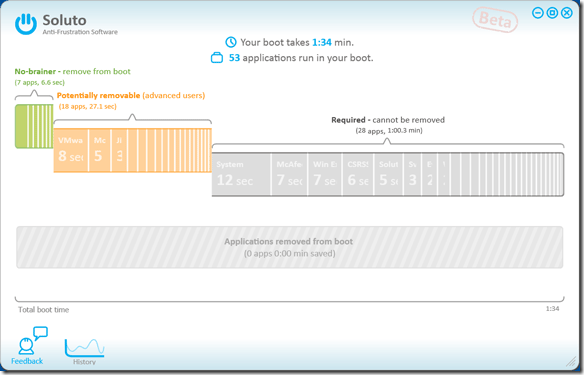
वहां से, आप स्टार्टअप को समाप्त होने तक एप्लिकेशन को देरी करने के लिए चुन सकते हैं, या इसे बूट से पूरी तरह से हटा सकते हैं। विकल्पों को स्पष्ट रूप से समझाया गया है और यह भी मदद करता है कि अन्य उपयोगकर्ताओं ने उस विशेष आइटम के साथ क्या निर्णय लिया।
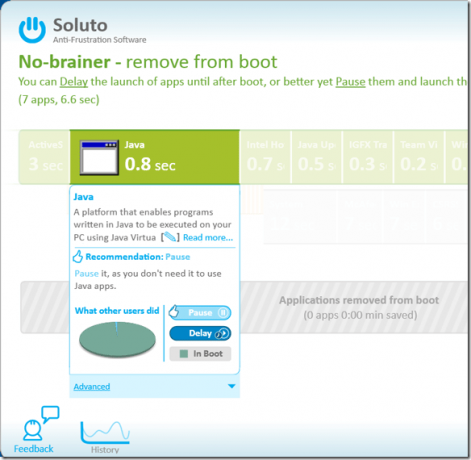
अंत में, आप देख सकते हैं कि इसने आपका कितना समय बचाया। मेरी राय में बहुत विंडोज उपयोगकर्ता के लिए लवली, और बिल्कुल आवश्यक स्थापित करें।
IoBit एडवांस्ड सिस्टम केयर चलाएं
अंतिम चरण के रूप में, पहले से समीक्षा की गई उन्नत सिस्टम केयर की जाँच करें; और मुझे अभी यह बताना चाहिए कि हमारे कई पाठक CCleaner के प्रशंसक हैं, जिनके पास एक समान लेकिन थोड़ा अधिक सीमित फीचर सेट है।
उन्नत सिस्टम केयर कई उपयोगी सफाई कार्य करता है:
- मृत और गलत चाबियों को हटाकर रजिस्ट्री को साफ करता है
- defrags
- जंक फ़ाइलें (अस्थायी कैश आदि) निकालता है
- मूल मैलवेयर स्कैनिंग (हालांकि मैं इस सुविधा में अकेले सक्षम के रूप में अपना विश्वास नहीं रखूंगा मैलवेयर कम्प्लीट मालवेयर रिमूवल गाइडइन दिनों हर जगह मैलवेयर है, और आपके सिस्टम से मैलवेयर का उन्मूलन एक लंबी प्रक्रिया है, जिसके लिए मार्गदर्शन की आवश्यकता होती है। यदि आपको लगता है कि आपका कंप्यूटर संक्रमित है, तो यह वह मार्गदर्शक है जिसकी आपको आवश्यकता है। अधिक पढ़ें चित्रान्वीक्षक)
साधारण एक-क्लिक फिक्स वाले नौसिखिए उपयोगकर्ताओं के लिए इसका उपयोग करना अविश्वसनीय रूप से आसान है, यही कारण है कि मैं इसे CCleaner पर सुझाता हूं।
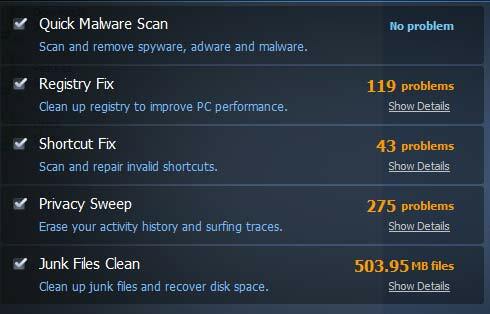
एक टेस्ट वर्चुअल मशीन बनाकर अगली बार खुद को बचाओ
यह मानते हुए कि आपने उपरोक्त सभी चरणों को पूरा कर लिया है और अब एक कुशल, थूक से सना हुआ ओएस है, अगला कदम यह है कि इसे पहले ऐसी स्थिति में आने से रोका जाए। इसके लिए, मैं आपके मुख्य डेस्कटॉप पर डालने से पहले सॉफ़्टवेयर के परीक्षण के लिए एक वर्चुअल मशीन बनाने की सलाह देता हूँ। वर्चुअल मशीन का उपयोग करके, आप अभी भी अधिकांश अनुप्रयोगों के पूरी तरह कार्यात्मक संस्करणों का परीक्षण और उपयोग करने के लिए पर्याप्त शक्ति प्राप्त करते हैं (हालांकि ग्राफिक्स इंटेन्सिव गेम्स की सिफारिश नहीं की जाती है), और पूरी चीज़ एक एकल वीएम छवि में स्व-संलग्न होगी फ़ाइल। यदि आप गड़बड़ करते हैं, या गलती से कुछ मैलवेयर इंस्टॉल करते हैं - तो आप अपनी बैकअप छवि से बस एक ताजा लोड कर सकते हैं।
आप वर्चुअल मशीन बनाने के बारे में क्या सोचते हैं? क्यों, आप निशुल्क वर्चुअल बॉक्स और हमारा उपयोग करें व्यापक मुक्त VirtualBox गाइड VirtualBox का उपयोग कैसे करें: उपयोगकर्ता की मार्गदर्शिकावर्चुअलबॉक्स के साथ आप कई ऑपरेटिंग सिस्टम को आसानी से इंस्टॉल और टेस्ट कर सकते हैं। हम आपको दिखाएंगे कि वर्चुअल मशीन के रूप में विंडोज 10 और उबंटू लिनक्स कैसे सेट करें। अधिक पढ़ें बेशक!
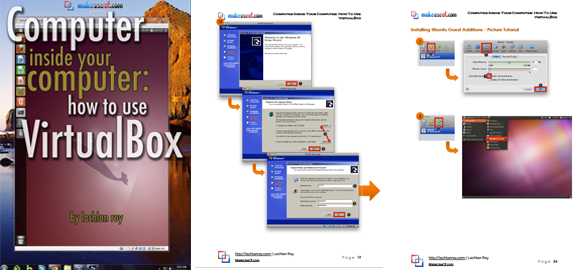
बस आज के लिए इतना ही। मुझे लगता है कि मुझे कुछ याद आया है, या आपके पास विंडोज पीसी को डी-ब्लॉट करने के कुछ सुझाव हैं? टिप्पणियों में हमें बताएं - लेकिन कोई भी ज्वाला युद्ध नहीं है जिस पर विशेष क्लीनर सबसे अच्छा है। हमारी विंडोज सॉफ्टवेयर का सबसे अच्छा आपके विंडोज कंप्यूटर के लिए सर्वश्रेष्ठ पीसी सॉफ्टवेयरअपने विंडोज कंप्यूटर के लिए सबसे अच्छा पीसी सॉफ्टवेयर चाहते हैं? हमारी विशाल सूची सभी आवश्यकताओं के लिए सबसे अच्छा और सबसे सुरक्षित कार्यक्रम एकत्र करती है। अधिक पढ़ें पेज कई प्रकार के क्लीनर, अनइंस्टॉल और अन्य सिस्टम उपयोगिताओं को कवर करता है - इसलिए इसे देखें और इसे भी बुकमार्क करें। यदि आप इस प्रक्रिया से गुजरते हैं, तो मुझे यह सुनना अच्छा लगता है कि आपने कितना बूट समय और स्थान बचाया है, इसलिए कृपया मुझे बताएं - पहले और बाद में कुल बूट समय को मापने के लिए हालांकि सॉल्टो का उपयोग करना सुनिश्चित करें उपरांत। क्या आपने सिस्टम प्रदर्शन में समग्र वृद्धि देखी है?
छवि क्रेडिट: Shutterstock
जेम्स के पास आर्टिफिशियल इंटेलिजेंस में बीएससी है, और कॉम्पिटिया ए + और नेटवर्क + प्रमाणित है। वह MakeUseOf के प्रमुख डेवलपर हैं, और अपना खाली समय वीआर पेंटबॉल और बोर्डगेम खेलने में बिताते हैं। वह पीसी का निर्माण कर रहा है क्योंकि वह एक बच्चा था।

